怎样用电脑打印微信图片 微信图片打印教程
更新时间:2023-11-28 09:08:16作者:xtang
怎样用电脑打印微信图片,在现代社会中电脑和微信已经成为人们生活中不可或缺的一部分,而随着微信的普及和应用范围的不断扩大,许多人都会遇到一个问题:如何将微信中的图片打印出来?毕竟有时候我们会看到一些特别喜欢的照片或者有意义的图片,想要将它们保存下来或者与他人分享。怎样使用电脑来打印微信中的图片呢?在本文中我们将为大家详细介绍微信图片的打印教程,帮助大家轻松实现这一目标。
具体方法:
1.首先打开电脑,找到微信APP点击。用手机微信扫码登录电脑版微信,如下图所示。
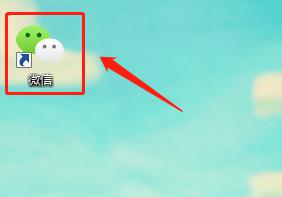
2.已经登陆电脑版微信之后,在左侧的列表找到“文件传输助手”点击,进入新的页面。
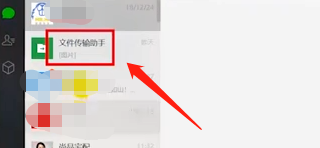
3.接下来通过微信文件传输助手把需要打印的图片传到电脑,然后把图片保存到电脑桌面上。

4.最后在电脑的桌面上找到在图片,在图片上点击鼠标右键。找到“打印”点击就可以打印了。
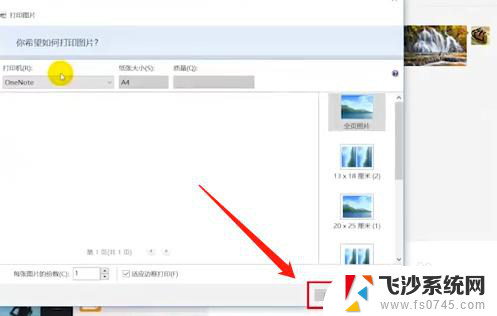
以上就是使用电脑打印微信图片的全部内容,如果遇到这种情况,您可以尝试按照以上方法解决,希望对您有所帮助。
怎样用电脑打印微信图片 微信图片打印教程相关教程
-
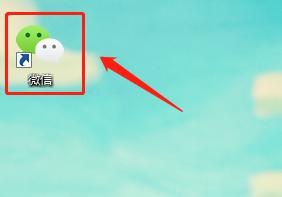 用电脑打印微信里的文件 微信图片怎么打印
用电脑打印微信里的文件 微信图片怎么打印2024-04-11
-
 电脑上如何打印微信图片 在电脑上打印微信中的照片
电脑上如何打印微信图片 在电脑上打印微信中的照片2024-04-17
-
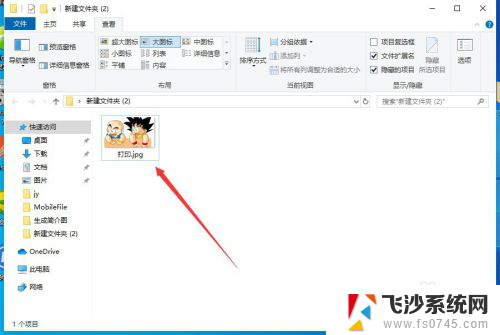 图片电脑上怎么打印 电脑上图片打印教程
图片电脑上怎么打印 电脑上图片打印教程2024-02-19
-
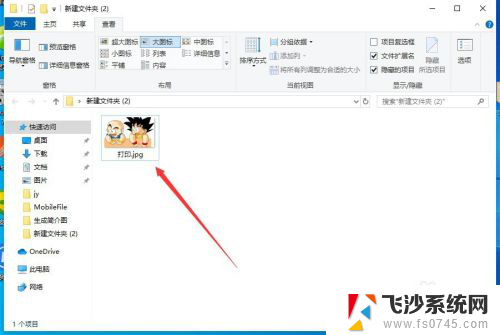 图片要怎么打印出来 电脑上图片打印教程
图片要怎么打印出来 电脑上图片打印教程2024-01-17
- 微信打字变图片的输入法 微信自动配图功能怎么用
- 图片怎么用打印机打印出来 电脑上怎么打印照片
- 怎么用打印机打印图片 打印机如何打印照片
- 图片直接打印怎么打印 电脑上如何打印图片
- 微信无图像图片 微信图片加载失败怎么办
- 微信清理的图片还能找回来吗 微信图片被清除怎么办
- 苹果13pro截屏有几种方法 iPhone13 Pro截屏操作步骤
- 华为无线耳机怎么连接手机蓝牙 华为无线蓝牙耳机手机连接方法
- 电脑如何硬盘分区合并 电脑硬盘分区合并注意事项
- 连接网络但是无法上网咋回事 电脑显示网络连接成功但无法上网
- 苹果笔记本装windows后如何切换 苹果笔记本装了双系统怎么切换到Windows
- 电脑输入法找不到 电脑输入法图标不见了如何处理
电脑教程推荐
- 1 如何屏蔽edge浏览器 Windows 10 如何禁用Microsoft Edge
- 2 如何调整微信声音大小 怎样调节微信提示音大小
- 3 怎样让笔记本风扇声音变小 如何减少笔记本风扇的噪音
- 4 word中的箭头符号怎么打 在Word中怎么输入箭头图标
- 5 笔记本电脑调节亮度不起作用了怎么回事? 笔记本电脑键盘亮度调节键失灵
- 6 笔记本关掉触摸板快捷键 笔记本触摸板关闭方法
- 7 word文档选项打勾方框怎么添加 Word中怎样插入一个可勾选的方框
- 8 宽带已经连接上但是无法上网 电脑显示网络连接成功但无法上网怎么解决
- 9 iphone怎么用数据线传输文件到电脑 iPhone 数据线 如何传输文件
- 10 电脑蓝屏0*000000f4 电脑蓝屏代码0X000000f4解决方法